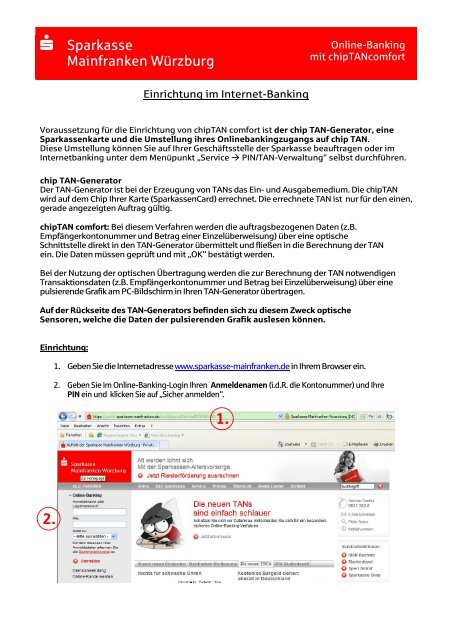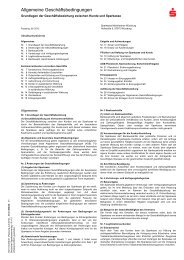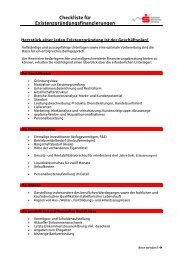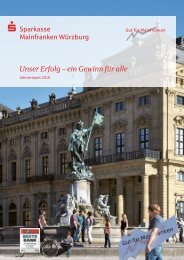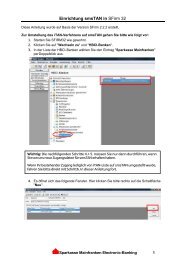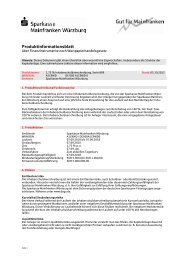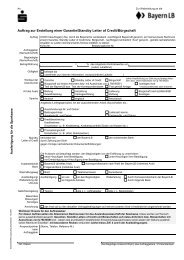Einrichtung und Bedienung im Internet (PDF) - Sparkasse ...
Einrichtung und Bedienung im Internet (PDF) - Sparkasse ...
Einrichtung und Bedienung im Internet (PDF) - Sparkasse ...
Erfolgreiche ePaper selbst erstellen
Machen Sie aus Ihren PDF Publikationen ein blätterbares Flipbook mit unserer einzigartigen Google optimierten e-Paper Software.
s <strong>Sparkasse</strong><br />
Mainfranken Würzburg<br />
Online-Banking<br />
mit chipTANcomfort<br />
<strong>Einrichtung</strong> <strong>im</strong> <strong>Internet</strong>-Banking<br />
Voraussetzung für die <strong>Einrichtung</strong> von chipTAN comfort ist der chip TAN-Generator, eine<br />
<strong>Sparkasse</strong>nkarte <strong>und</strong> die Umstellung ihres Onlinebankingzugangs auf chip TAN.<br />
Diese Umstellung können Sie auf Ihrer Geschäftsstelle der <strong>Sparkasse</strong> beauftragen oder <strong>im</strong><br />
<strong>Internet</strong>banking unter dem Menüpunkt „Service PIN/TAN-Verwaltung“ selbst durchführen.<br />
chip TAN-Generator<br />
Der TAN-Generator ist bei der Erzeugung von TANs das Ein- <strong>und</strong> Ausgabemedium. Die chipTAN<br />
wird auf dem Chip Ihrer Karte (<strong>Sparkasse</strong>nCard) errechnet. Die errechnete TAN ist nur für den einen,<br />
gerade angezeigten Auftrag gültig.<br />
chipTAN comfort: Bei diesem Verfahren werden die auftragsbezogenen Daten (z.B.<br />
Empfängerkontonummer <strong>und</strong> Betrag einer Einzelüberweisung) über eine optische<br />
Schnittstelle direkt in den TAN-Generator übermittelt <strong>und</strong> fließen in die Berechnung der TAN<br />
ein. Die Daten müssen geprüft <strong>und</strong> mit „OK" bestätigt werden.<br />
Bei der Nutzung der optischen Übertragung werden die zur Berechnung der TAN notwendigen<br />
Transaktionsdaten (z.B. Empfängerkontonummer <strong>und</strong> Betrag bei Einzelüberweisung) über eine<br />
pulsierende Grafik am PC-Bildschirm in Ihren TAN-Generator übertragen.<br />
Auf der Rückseite des TAN-Generators befinden sich zu diesem Zweck optische<br />
Sensoren, welche die Daten der pulsierenden Grafik auslesen können.<br />
<strong>Einrichtung</strong>:<br />
1. Geben Sie die <strong>Internet</strong>adresse www.sparkasse-mainfranken.de in Ihrem Browser ein.<br />
2. Geben Sie <strong>im</strong> Online-Banking-Login Ihren Anmeldenamen (i.d.R. die Kontonummer) <strong>und</strong> Ihre<br />
PIN ein <strong>und</strong> klicken Sie auf „Sicher anmelden".<br />
1.<br />
2.
s <strong>Sparkasse</strong><br />
Mainfranken Würzburg<br />
Online-Banking<br />
mit chipTANcomfort<br />
3.<br />
Folgen Sie den<br />
Anweisungen am<br />
Bildschirm<br />
3.<br />
Größenanpassung<br />
Passen Sie ggf. die<br />
Grafikgröße so an (über<br />
die Buttons + <strong>und</strong> - links<br />
über der Grafik), dass die<br />
Pfeilmarkierungen von<br />
Grafik <strong>und</strong> Gerät<br />
übereinst<strong>im</strong>men.<br />
4.<br />
Auf dem TAN-<br />
Generator erscheint<br />
die Anzeige „TAN?“.<br />
Bestätigen Sie diese<br />
mit der Taste „OK“.<br />
5.<br />
5. Übertragen Sie die am TAN-Generator angezeigte TAN in das Feld TAN <strong>und</strong> den TAN-<br />
Zähler (ATC) in das Feld ATC. Gehen Sie auf „Absenden“ um die Eingabe zu<br />
bestätigen.<br />
Weitere Informationen zu chipTAN erhalten Sie unter<br />
www.sparkasse-mainfranken.de/chiptan<br />
Für Fragen steht Ihnen unsere Electronic-Banking Hotline während den Hotlinezeiten<br />
gerne zur Verfügung.<br />
Tel: 093126004-8484<br />
Montag - Freitag<br />
09.00 - 17.00 Uhr<br />
Bei Fragen zu chipTAN können Sie uns auch gerne eine Email an eb@sparkasse-mainfranken.de<br />
senden.